Come impostare una riunione ricorrente in Teams

Hai bisogno di pianificare riunioni ricorrenti su MS Teams con gli stessi membri del team? Scopri come impostare una riunione ricorrente in Teams.

Non lo odi quando il tuo vecchio testo scompare mentre digiti nuove lettere? Questo problema è ancora più frustrante se non ti rendi immediatamente conto che Teams sta eliminando il testo nel punto di inserimento. Potrebbe essere necessario premere CTRL + Z per annullare le ultime azioni. Per eliminare questo problema, disattiva semplicemente la modalità sovrascrittura .
Per evitare che nuove lettere sostituiscano quelle esistenti nella finestra della chat di Teams, premi il tasto Ins sulla tastiera. Controlla se il problema è sparito.
I team e altri programmi che ricevono input di testo consentono al tasto Ins di attivare e disattivare la modalità sovrascrittura. In altre parole, puoi abilitare o disabilitare la modalità sovrascrittura semplicemente premendo il tasto Ins sulla tastiera. Altri utenti hanno suggerito che anche tenere premuto il tasto Ins per alcuni secondi funziona.
Puoi anche disattivare la modalità sovrascrittura con l'aiuto della tastiera su schermo. Alcuni modelli di laptop potrebbero non avere una chiave Ins dedicata.
Vai alle Impostazioni del tuo computer.
Quindi digita "tastiera su schermo" e avvia l'app.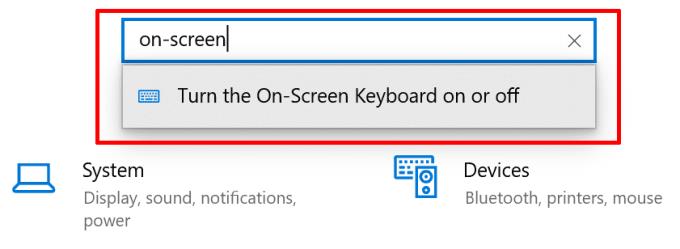
Dopo aver attivato questa funzione, posiziona il cursore alla fine del testo.
Quindi fare clic sul tasto Inserisci disponibile sulla tastiera virtuale.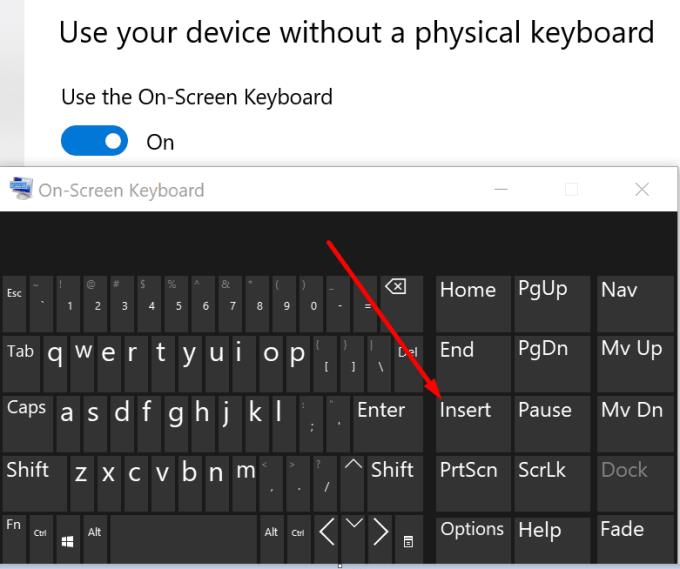
Il cursore del mouse dovrebbe ora attivarsi e disattivarsi. Fare clic sul tasto Inserisci finché il cursore non si ferma.
Inoltre, controlla la disponibilità di aggiornamenti e installa l'ultima versione di Teams se stai eseguendo una versione dell'app obsoleta. Fai clic sull'immagine del tuo profilo e premi il pulsante Verifica aggiornamenti .
Se nuove lettere sostituiscono il vecchio testo in Microsoft Teams, devi disabilitare la modalità sovrascrittura. Puoi farlo rapidamente premendo il tasto Ins sulla tastiera fisica. In alternativa, puoi avviare la tastiera su schermo e fare clic sul tasto Ins.
Facci sapere se sei riuscito a risolvere il problema della sovrascrittura con l'aiuto di questa guida. Colpisci i commenti qui sotto.
Hai bisogno di pianificare riunioni ricorrenti su MS Teams con gli stessi membri del team? Scopri come impostare una riunione ricorrente in Teams.
Microsoft Teams attualmente non supporta la trasmissione delle riunioni e delle chiamate sulla TV nativamente. Ma puoi usare un
Attualmente, non è possibile disabilitare le domande anonime negli eventi dal vivo di Microsoft Teams. Anche gli utenti registrati possono inviare domande anonime.
Se la suoneria secondaria di Microsoft Teams non funziona, segui queste soluzioni per ripristinare le funzionalità delle notifiche.
Scopri come eliminare e modificare i messaggi in Microsoft Teams, inclusi chat e canali, in pochi semplici passaggi.
Segui questi semplici passaggi per lasciare un team in Microsoft Teams. Scopri come uscire da un team e da un
Scopri come risolvere il problema dello stato sconosciuto in Microsoft Teams con aggiornamenti, disconnessioni e controlli della rete.
Scopri come il tuo datore di lavoro può monitorare le tue attività in Microsoft Teams e quali misure puoi adottare per proteggere la tua privacy.
Scopri come modificare lo sfondo in Microsoft Teams utilizzando gli effetti di sfondo e altre funzionalità. Ottieni consigli utili e informazioni aggiornate per migliorare la tua esperienza.
Se Microsoft Teams non riesce a rilevare la videocamera, ecco alcune soluzioni rapide per risolvere il problema e tornare a comunicare con facilità.
Scopri come generare automaticamente una trascrizione di Microsoft Teams per le tue riunioni, semplificando il processo di documentazione.
A volte Microsoft Teams potrebbe non avviarsi con il codice di errore caa82ee2. Scopri come svuotare la cache e rimuovere le credenziali per risolvere il problema.
Scopri come risolvere i problemi di notifiche in Microsoft Teams abilitando le attività in background sul tuo smartphone.
Scopri come mantenere il tuo stato "disponibile" in Microsoft Teams con le nostre soluzioni pratiche e suggerimenti.
Scopri come testare la fotocamera su Microsoft Teams per garantire un
Scopri come impostare un messaggio Fuori sede su Microsoft Teams e rendi la tua comunicazione più efficace.
Scopri come assegnare e richiedere il controllo dello schermo durante le riunioni su Microsoft Teams, migliorando l
Scopri come affrontare il codice di errore CAA20004 di Microsoft Teams, risolvendo problemi di accesso e configurazioni dell’account.
Scopri come utilizzare le sale breakout in Microsoft Teams per ottimizzare le riunioni di gruppo. Guida passo-passo.
Errore di accesso caa2000b è un codice di errore davvero temuto. Scopri come risolverlo e ripristinare l
Hai dei file RAR che vuoi convertire in file ZIP? Scopri come convertire un file RAR nel formato ZIP.
Hai bisogno di pianificare riunioni ricorrenti su MS Teams con gli stessi membri del team? Scopri come impostare una riunione ricorrente in Teams.
Ti mostriamo come cambiare il colore dell
In questo tutorial, ti mostriamo come cambiare l
Spotify può risultare fastidioso se si apre automaticamente ogni volta che accendi il computer. Disabilita l
Se LastPass non riesce a connettersi ai suoi server, svuota la cache locale, aggiorna il gestore di password e disabilita le estensioni del tuo browser.
Microsoft Teams attualmente non supporta la trasmissione delle riunioni e delle chiamate sulla TV nativamente. Ma puoi usare un
Scopri come risolvere l
Ti stai chiedendo come integrare ChatGPT in Microsoft Word? Questa guida ti mostra esattamente come farlo con l\
Mantieni la cache del tuo browser Google Chrome pulita seguendo questi passaggi.
























